طريقة حذف العلامة المائية Watermark من أي ملف PDF بسهولة

تعتبر صيغة الملفات PDF في وقتنا الحالي أشهر أنواع الصيغ الخاصة بالمستندات والوثائق الإلكترونية والملفات عبر الانترنت ، حيث تستخدم وتروج كثيرا ملفات PDF في الشركات والمؤسسات، على اعتبارها الصيغة المتداولة المتعلقة بلملفات الرسمية ، ما يميز صيغ الملفات PDF عن الملفات النصية الأخرى مثل ملفات word أنه يصعب التعديل عليها، وبالتالي عند حفظ الملف بتلك الصيغة لن تتوفر لدى المستخدم القدرة التعديل في المحتوى ولا العبث فيه .
لقد قمت حاليا بتحميل ملف PDF من الإنترنت، لكنه يتضمن علامات مائية Watermark كثيرة تؤثر بالسلب على قراءتي ، لهذا السبب أود إزالة تلك العلامات المائية ، هذا يعد من أهم الأسباب التي تؤدي إلى البحث عن طريقة إزالة حذف العلامة المائية من ملف pdf، إضافة إلى أن عملية نسخ ملفات pdf لا تسمح بتفادي العلامة المائية من على المستند كاملا، لذلك تظل العلامة المائية موجودة .
الحل موجود طبعا، بتوفر برامج ومواقع فعالة وسهلة تقوم بمهمة إزالة تلك العلامات المائية من ملفات pdf، فقط تابع معي إلى الأخير وستتعرف على الطريقة، لأنني سأعرض طرق كثيرة ومتنوعة، لكن تشترك كلها في كونها فعالة .
ملاحظة : ستجد داخل محتوى هذا المقال أهم البرامج و المواقع الفعالة في حذف العلامة المائية Watermark من أي ملف PDF بكل سهولة .
1 ـ إزالة العلامة المائية من ملفات PDF باستخدام برنامج ميكروسوفت وورد Microsoft Word
قبل الشروع في اتباع خطوات هذه الطريقة، تحقق من وجود برنامج Adobe Acrobat DC داخل نظام جهازك، إذ يعد أمر ضروري من أجل تعديل الوثيقة المطلوبة. فمي يلي نقدم لكم الخطوات الواجب اتباعها :
الخطوة رقم 1 :
قم بفتح ملف PDF الذي ترغب بإزالة العلامة المائية منه باستعمال Adobe Acrobat DC.
الخطوة رقم 2 :
قم باختيار “أداة” Tool، ستجدها في الجزء الأيمن، ثم انقر على الأيقونة الخاصة بها .
الخطوة رقم 3 :
ستلاحظ وجود عدة خيارات متاحة للاختيار ، مثلا خيار “استيراد ملف” Import File ،وكذا خيار “تصدير ملف” Export File ، إضافة لخيار “إنشاء Create PDF” ، وغيرها …
الخطوة 4 :
قم بتحديد خيار التالي : “تصدير Export PDF”.
الخطوة 5:
قم بتحديد “Microsoft Word” كتنسيق التصدير المتعلق بك ، بعدها قم باختيار “مستند Word Document”.

الخطوة رقم 6 :
أثناء إطلاق الخيارات سالفة الذكر، اضغط على “تصدير” Export لكي تجعلها وظيفية.
الخطوة رقم 7 :
فور الانتهاء من ذلك الأمر، سيظهر مربع، ثم قم بإعطاء اسم لملف وورد الذي تقوم بتحويله من صيغة PDF داخل مربع الاسم، بعدها احفظه ضمن الموقع المطلوب لنظام جهازك، بحيث تستطيع استعادته لاحقا .
الخطوة رقم 8 :
قم بالانتقال إلى الموقع بشكل يدوي، إذ تم حفظ الملف بصيغة وورد، ثم افتحه.
الخطوة رقم 9 :
يتضمن المستند بتنسيق Word كذلك بيانات تحتوي على علامة مائية ، توجه نحو علامة التبويب التالية : “تصميم / تصميم الصفحة” التي ستجدها بالإنجليزية مثل هكذا design/Page Layout الموجودة في الشريط العلوي الخاص بمستند الوورد.
الخطوة رقم 10 :
قم بتحديد “خلفية الصفحة” Page Background ، ثم اضغط على “علامة مائية” Watermark.
الخطوة رقم 11 :
يوفر لكم خيار “العلامة المائية” عند الضغط عليه فتح مربع صغير يتضمن أنماط من العلامات المائية المتوفرة كإعداد افتراضي للاختيار التالي “تخصيص علامة مائية” ستجدها بالإنجليزية هكذا : Customize Watermark وكذا “حذف علامة مائية” Remove Watermark.
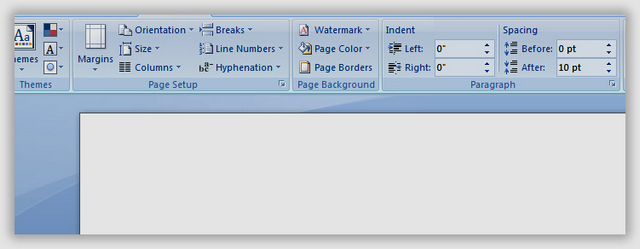
الخطوة رقم 12 :
اضغط على خيار “إزالة العلامة المائية” Remove Watermark عندها سيتم تجاهل العلامة المائية المتعلقة بك من المستند بشكل كامل .
الخطوة رقم 13 :
في حالة لم يشتغل خيار “حذف العلامة المائية” ، ما يتوجب عليك فعله هو الضغط مزدوجًا على منطقة رأس المستند ، ثم اختر العلامة المائية المتعلقة بك، بعدها انقر على حذف .
2 ـ حذف العلامة المائية عبر موقع SmallPdf
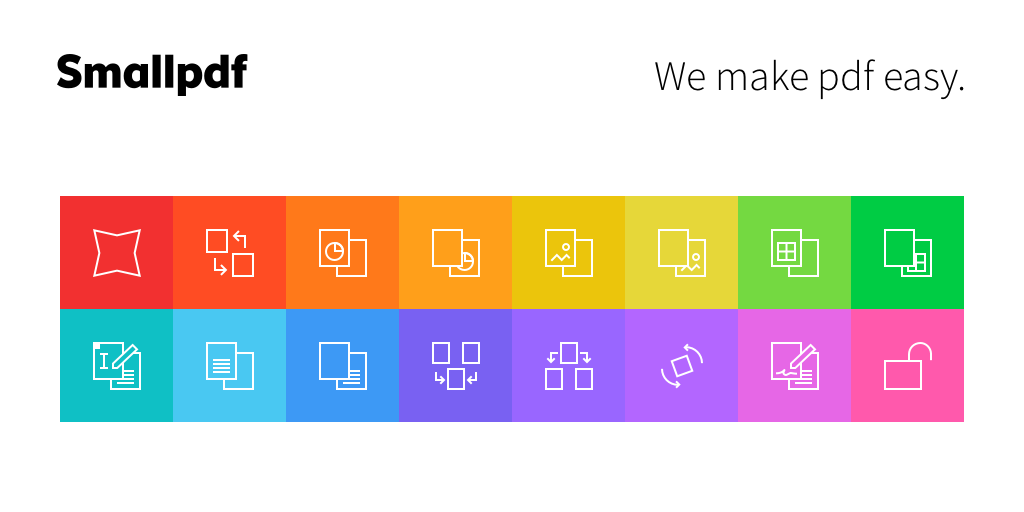
موقع SmallPdf يعتبر من ضمن المواقع المميزة التي توفر القدرة على حذف العلامة المائية من مستند PDF online بدون الحاجة إلى تنزيل برنامج خاص بإزالة العلامة المائية، ويتم ذلك عن طريق اتباع بعض الخطوات البسيطة التي لا تتصف بالتعقيد . لذا سنعمل على تقديم الشرح المفصل عن كيفية إزالة العلامة المائية من ملف PDF عبر موقع SmallPdf المميز .
شرح كيفية استخدام موقع SmallPdf
عند الحديث عن أفضل مواقع إزالة العلامة المائية من PDF لابد من الإشارة إلى هذا الموقع الرائع الذي يتيح لكم هذه الخدمة أونلاين وبسهولة، الأمر الذي يغنيك عن تنزيل أي برنامج قد يحتاج لاستخدامه خطوات صعبة، إليك الان شرح حول طريقة حذف العلام المائية من ملف pdf خطوة بخطوة :
1- أولا يجب زيارة الموقع من خلال الضغط على الرابط التالي : موقع SmallPdf، أو قم بكتابة اسم الموقع في محرك البحث .
2- بعد ذلك ستنتقل مباشرة نحو الموقع.
3- بعد دخولك للموقع قم بالنقر على خيار PDF to Word مثل ما هو مبين على الصورة بالأسفل
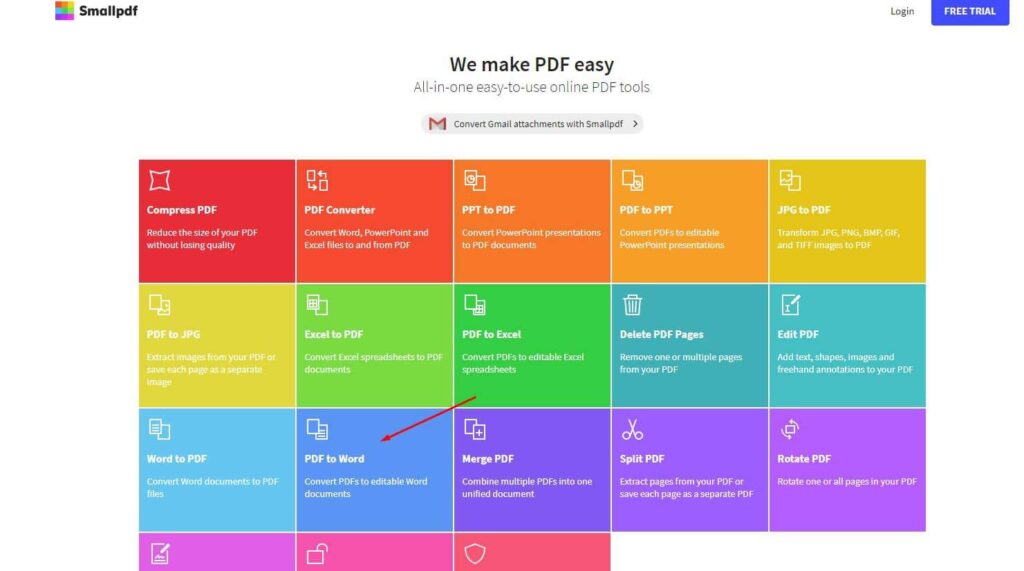
4- هنا توجه إلى الملف الذي ترغب بإزالة العلامة المائية منه من خلال سحبه وتركه داخل النافدة في الموقع، ثم سيتم تحويل الملف إلى مستند Word، بعدها قم بتنزيله على جهازك الكمبيوتر، وتشغيله بواسطة برنامج Word الذي يتواجد تقريبا في كل الأجهزة .
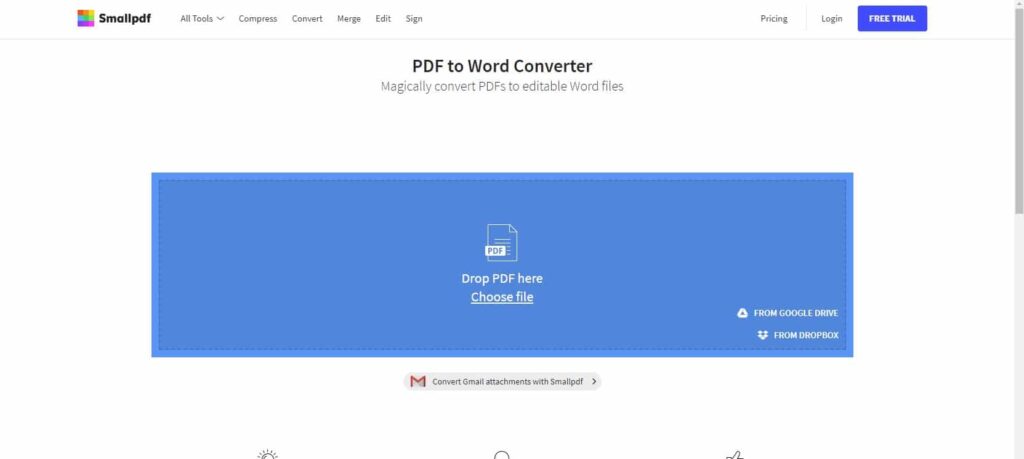
5- إذا كنت لا تتوفر على برنامج وورد تستطيع الإعتماد على “موقع وورد يعمل بشكل اونلاين” بهدف حذف العلامة المائية من ملف PDF.
6- بعد القيام بتحويل ملف pdf إلى ملف word، ثم إزالة العلامة المائية، تستطيع الان الرجوع إلى الموقع ثم النقر على أيقونة word to PDF بعد ذلك اسحب الملف على الموقع ثم تركه، عندها سيتم تحويل الملف إلى pdf.
7- أخيرا قم بتحميل الملف على الجهاز الخاص بك، وسترى عدم وجود أي علامة مائية داخل ملف PDF.
تستطيع إزالة العلامة المائية من مستند وورد عبر اتباع نفس الطريقة، لكن بطريقة معكوسة .
أنظر أيضا
تحميل برنامج PDF 2021 عربي للكمبيوتر ويندوز 7 و 10 مجانا
كيفية التعديل على ملف pdf (حذف واضافة نص) للكمبيوتر والهاتف
3 ـ إزالة العلامة المائية من PDF عبر Adobe Acrobat Pro
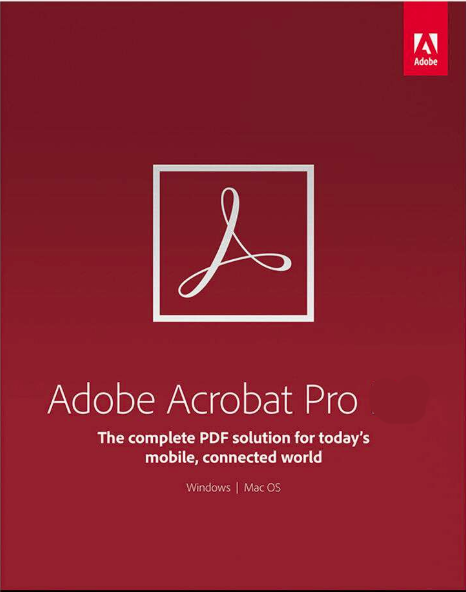
من بين أهم الطرق الفعالة لإزالة العلامة المائية من PDF هي الاعتماد على البرنامج الشهير والغني عن التعريف Adobe Acrobat Pro، كل ما يتعين عليك القيام به في البداية هو تنزيل البرنامج إذا كنت لا تتوفر عليه، ثم الشروع في تطبيق الخطوات البسيطة التالية :
1- بعد تحميل وتثبيت برنامج Adobe Acrobat Pro على الجهاز، قم بفتح ملف PDF
2- بعدها قم بالنقر على أيقونة Edit PDF، ثم النقر على خيار Tools كما هو مبين على الصورة.
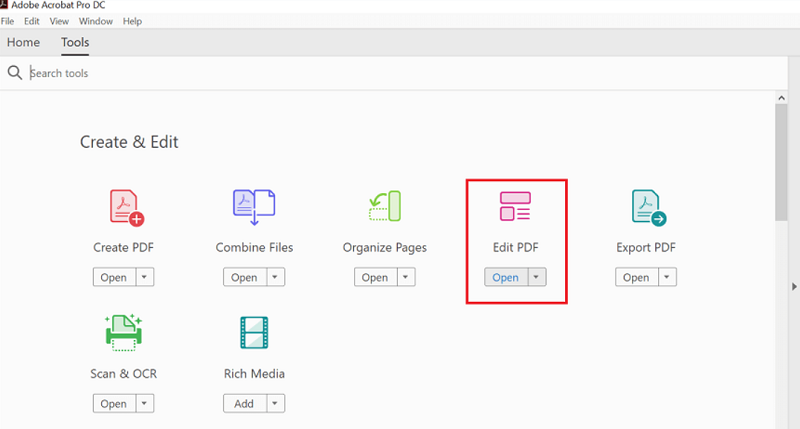
3- عن طريق الشريط الخاص بالأدوات انقر على أيقونة “علامة مائية Watermark” ثم النقر على أيقونة “إزالة Remove مثل ما هو واضح على الصورة .
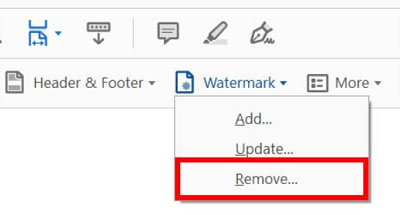
4- هنا ستطهر لديك رسالك محتواها هو :
“هل أنت متأكد من رغبتك في إزالة العلامة المائية Are you sure you want to permanently remove the watermark?”
وكل مايتعين عليك القيام به هو النقر على خيار القبول “نعم yes” وسيتم حذف العلامة المائية بشكل كلي ونهائي.
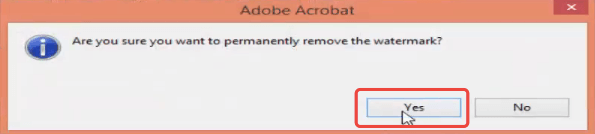
وبهذا تكون قد أتممت بنجاح عملية إزالة العلامة المائية بواسطة البرنامج المميز برنامج Adobe Acrobat Pro من خلال خطوات بسيطة .
أنظر أيضا :
ازالة العلامة المائية من ملفات pdf اون لاين عبر العديد من الطرق المختلفة
4 ـ إزالة العلامة المائية من PDF عبر ApowerPDF
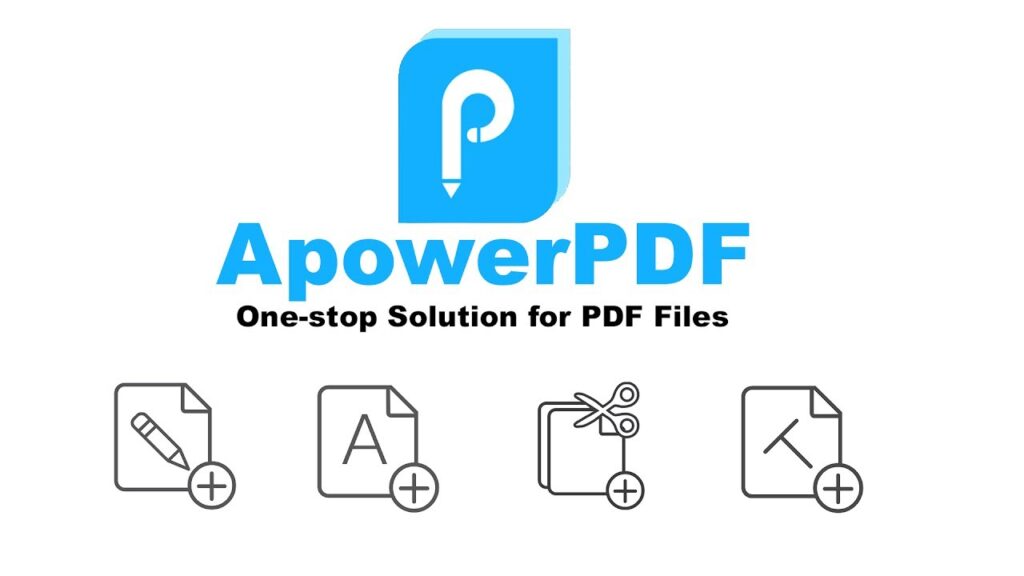
سنتعرف في هذه الفقرة على كيفية حذف العلامة المائية من PDF من خلال برنامج ApowerPDF الذي يوفر للمستخدمين إمكانية إضافة علامة مائية على ملف pdf أو حذفها، طريقة استخدام البرنامج في هذه حذف العلامة المائية هي :
1- في البداية ينبغي تنزيل البرنامج بالضغط على الرابط التالي : تحميل برنامج ApowerPDF
2- بعد تنزيل البرنامج قم بتثبيته داخل الجهاز الخاص بك.
3- هنا يجب فتح البرنامج.
4- هنا قم بفتح ملف pdf الذي ترغب بإزالة العلامة المائية منه من خلال هذا البرنامج عن طريق النقر على خيار open Files.
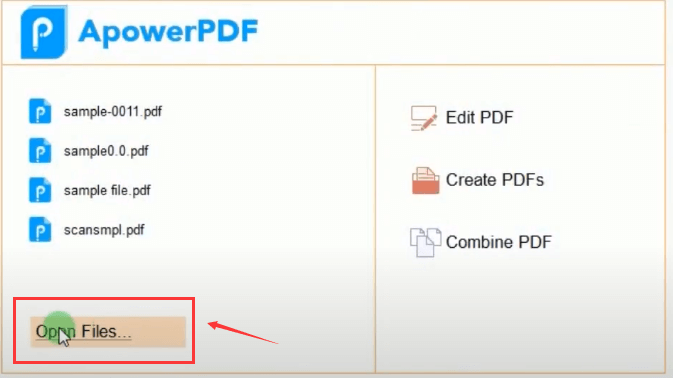
5- بعدها قم بالنقر على أيقونة “الصفحات pages” ثم النقر على “علامة مائية watermark” وبعدها اضغط على “إزالة Remove” مثل ما هو مبين وواضح في الصورة أدناه .
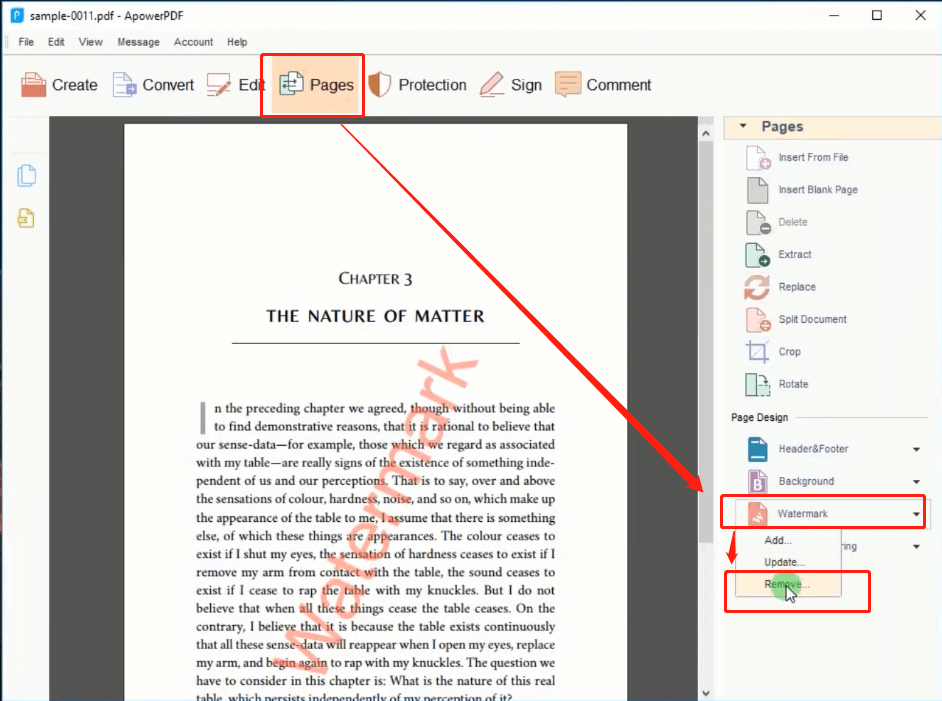
6- ستظهر لديك رسالة تحتوي ما يلي :
“هل أنت متيقن من رغبتك في إزالة العلامة المائية Are you sure you want to permanently remove the watermark?”
وكل ما يتوجب عليك القيام به هو النقر على خيار الموافقة “نعم yes” .
وبهذا تكون عملية إزالة العلامة المائية من ملف pdf قد تمت بنجاح بالاعتماد على برنامج ApowrePDF المميز.
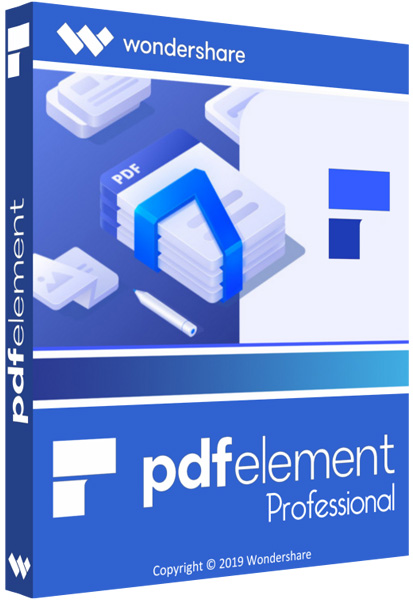
يعد برنامج Wondershare pdf element من البرامج الرائعة في عملية تعديل ملفات pdf، حيث يوفرللمستخدمين القدرة على حذف العلامة المائية بكل سهولة وببساطة .
لذا ننصحك كذلك بالاعتماد على هذا البرنامج إذا كنت تبحث عن برنامج مميز وسهل وفعال في حذف العلامة المائية من أي ملف pdf والتعديل عليه . في ما يلي نوفر لكم رابط تنزيل البرنامج
6 ـ إزالة العلامة المائية عبر برنامج pdf eraser
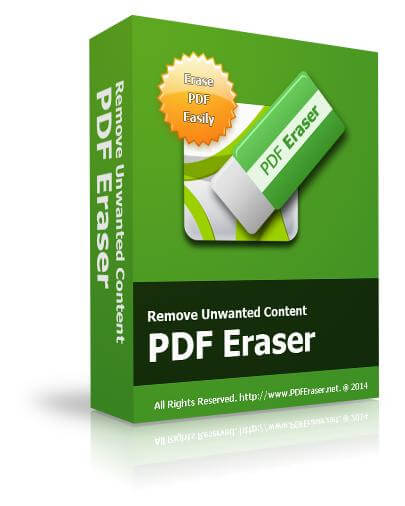
هو الاخر يتم تصنيفه من البرامج الرائعة التي تفي بغرض ازالة العلامة المائية من أي ملف pdf، لذا كان من الضروري إدراج هذا البرنامج المسمى pdf eraser ضمن هذه القائمة، حيث يسياعدكم بدون أدنى شك في حذف العلامات المائية من على ملفات pdf الخاصة بكم .
يتوفر هذا البرنامج على عدد كبير من المميزات والخصائص التي ينفرد ببعضها لوحده، حيث يوجد على واجهته خصائص رائعة من قبيل تدوير الملف والمسح والقص و الكثير من الخصائص الإضافية الأخرى التي يمكنكم أن تعتمدوا عليها في عملية التعديل على ملفات pdf .
كانت هذه هي طريقة حذف العلامة المائية Watermark من أي ملف PDF بسهولة، كما لاحظتم متابعينا الكرام فقد وفرنا لكم طرق متنوعة تتجلى في مواقع وبرامج فعالة في إزالة أي علامة مائية من أي ملف pdf كان، عند الاعتماد عليها بدون أدنى شك ستتمكنون من حذف العلامة المائية .











